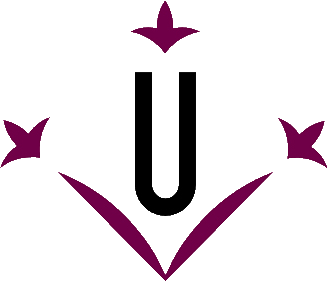
Grupo de Robotica - Universitat de Lleida

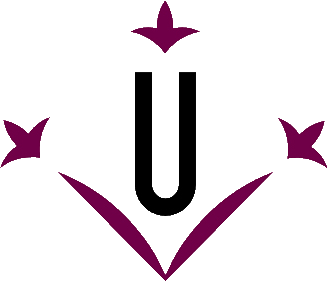
|
VirtualKeyboard 2.0 Grupo de Robotica - Universitat de Lleida |

|
| Español | English | Português (Brasil) |

A continuación se muestra de forma esquematizada la funcionalidad de los botones principales:
- Vaciar el visor.
- Visor donde se muestran las pulsaciones realizadas. Permite arrastrar el teclado virtual si se pulsa encima.
- Permite escribir de forma privada en el visor, sustituyendo cada letra por un asterisco (*).
- Activa o desactiva la transparencia del teclado. Es posible ajustar la transparencia en el menú de opciones
- Abre el menú de opciones
- Minimiza VirtualKeyboard.
- Cierra VirtualKeyboard.
- Permite eliminar una palabra mostrada en los botones del diccionario. La palabra a borrar se pulsa después.
- Muestra u oculta el teclado extendido (teclas numéricas).
- Realiza una captura de pantalla. (Impr. Pant.)
- Sitúa el cursor al principio o al final de línea.
- Redimensiona el teclado a diferentes tamaños predeterminados. Si se pulsa con el botón derecho del ratón se despliega un menú con los distintos tamaños.
- Los botones de predicción disponen de dos funcionalidades. A) Si se hace clic izquierdo sobre el botón de predicción se escribirá la palabra predicha seguida de un espacio. B) Si se pulsa con el botón derecho permite eliminar la palabra del diccionario.
- Sitúa el teclado en la parte central inferior de la pantalla y la ventana activa encima del teclado. Si es pulsado una segunda vez, maximiza la ventana activa.
- Deshace (Ctrl+Z) o rehace (Ctrl+Y) el último cambio realizado.
- Borra la palabra anteriormente escrita.
- Permite desplazarse por las páginas de un documento.
- Sitúa VirtualKeyboard en diferentes posiciones de la pantalla.
- Retroceso de tabulador. (Shift+Tab)
- Copiar (Ctrl+C), cortar (Ctrl+X) y pegar (Ctrl+V) del portapapeles.
- Escribe un punto y a parte (nueva línea).
- Permite insertar un espacio y mostrar el nombre de la ventana activa en caso de que así se configure en el menú de opciones.
- Muestra varios símbolos especiales.
- Permite cambiar de diccionario.
- Permite cambiar el estilo de escritura del diccionario.
- Muestra estadísticas de escritura.